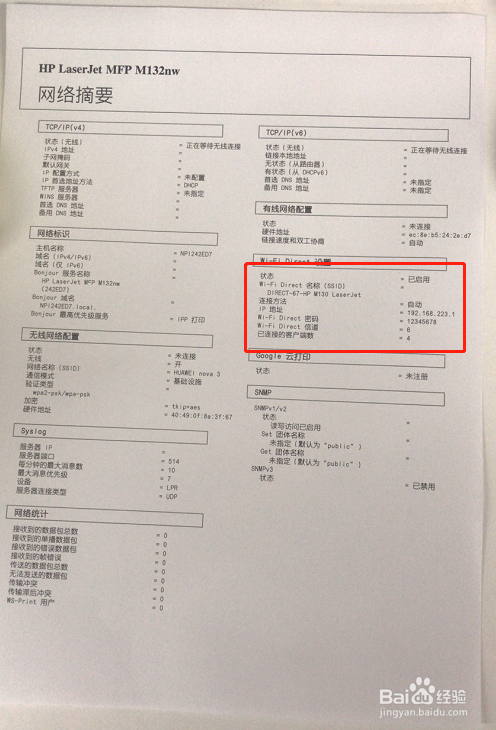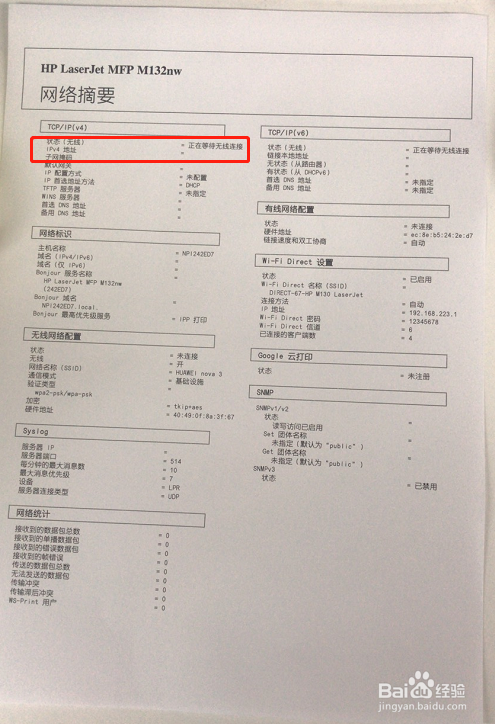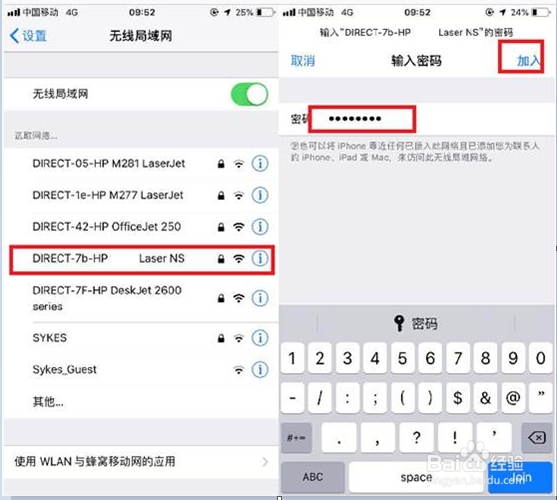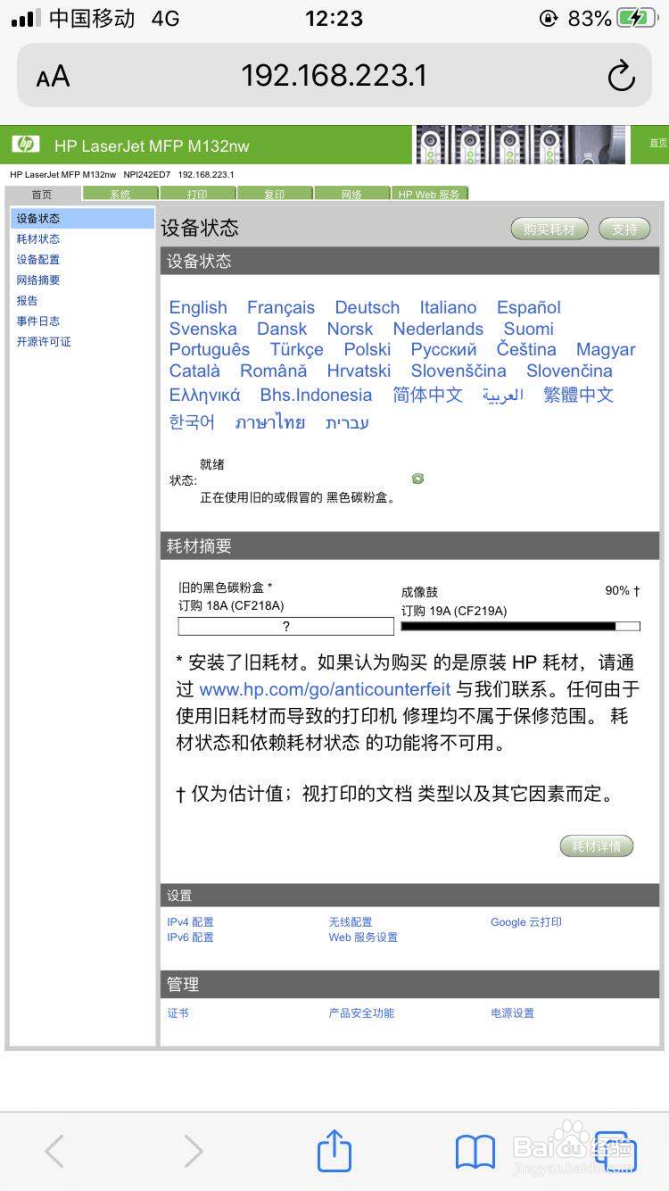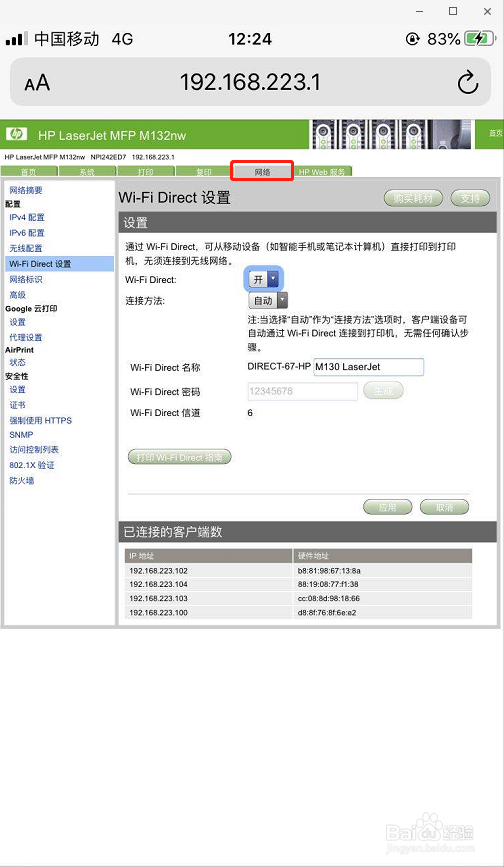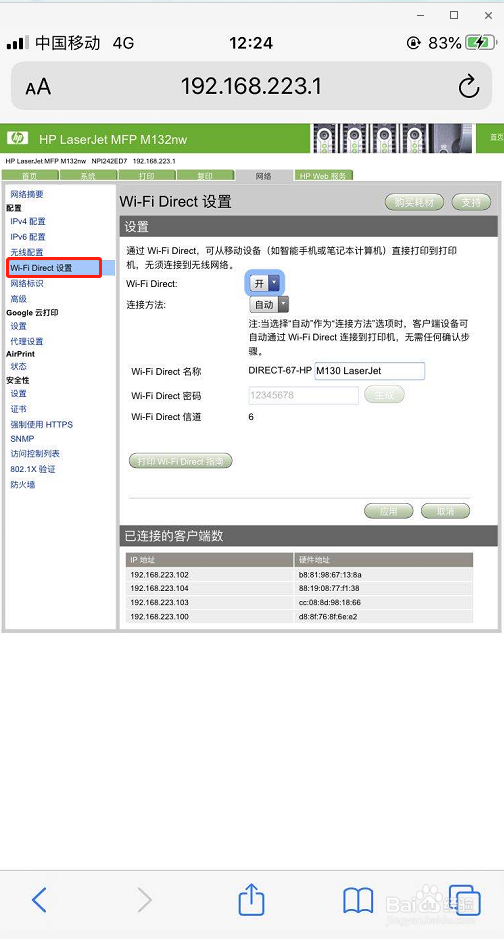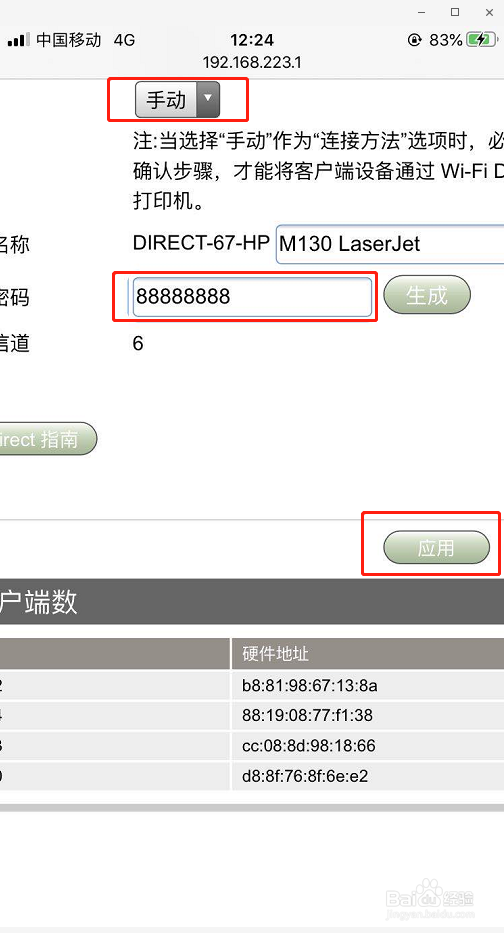HP LaserJet M132系列 修改无线直连密码
1、我们可以通过电脑浏览器或者手机浏览器访问打印机的Web页面来修改,对于浏览器没有特殊的需求常规浏览器都可以。
2、在打印机待机状态下按设置(小板手)往右翻找到报告,O点击K进入。(如果已经和打印机琶敷佤庐连接在1个网络,且知道IP地址无须做此操作或者已经连接了打印机的无线直连信号,也无须作此操作)。
3、在里面找到网络摘要,按OK打印出来(如果已经和打印机连接在1个网络,且知道IP地址无须做此操作或者已经连接了打印机的无线直连信号,也无须作此操作)。
4、会打印出来2张报告,我们只需要看第一张,上面的内容,目前设备如果和打印机连接在同一个网邾虐叼髟络,那么就查看IPV4地址。如果没有的话,查看Wi-Fi Direct设置,手机或者笔记本电脑连接打印机名称的无线,并输入密码连接进入打印机的网络。
5、在浏览器地址栏内输入打印机的IP地址,进入打印机的Web界面,由于手机和电脑进入后显示界面是一样的,展示的为手机的界面。
6、点击网络选项。
7、选择Wi-Fi Direct设置。
8、将连接方式选择从自动修改成手动,根据自己需求修改新的密码即可。
声明:本网站引用、摘录或转载内容仅供网站访问者交流或参考,不代表本站立场,如存在版权或非法内容,请联系站长删除,联系邮箱:site.kefu@qq.com。
阅读量:87
阅读量:39
阅读量:28
阅读量:50
阅读量:95